Có rất nhiều cách tiện lợi và hoàn toàn miễn phí để chụp màn hình trên điện thoại Android. Việc này giúp người dùng lưu trữ và chia sẻ thông tin quan trọng trong quá trình sử dụng điện thoại. Dưới đây là hướng dẫn chi tiết về cách chụp màn hình Android phổ biến.
Trong quá trình sử dụng điện thoại Android, người dùng có thể chụp ảnh màn hình để lưu giữ lại thông tin quan trọng hoặc chia sẻ nội dung màn hình với người khác. Cách chụp ảnh màn hình cũng có thể được áp dụng khi người dùng muốn hướng dẫn thực hiện một tác vụ trên Android.

Vị trí lưu ảnh chụp màn hình trên hệ điều hành Android là Bộ sưu tập hình ảnh trên máy.
Tổng hợp tất cả những cách chụp ảnh màn hình Android
1. Cách chụp màn hình bằng tổ hợp nút bấm vật lý
Một trong những phương pháp phổ biến để chụp ảnh màn hình trên điện thoại Android là sử dụng các tổ hợp phím như nút giảm âm lượng và nút nguồn hoặc nút trang chủ và nút nguồn.
Bước 1: Khi muốn chụp lại nội dung trên màn hình, người dùng có thể nhấn đồng thời vào phím Home và nút Nguồn (Power) trong khoảng thời gian 2 – 3 giây. Sau đó, màn hình sẽ nháy thông báo để cho biết việc chụp đã thành công.
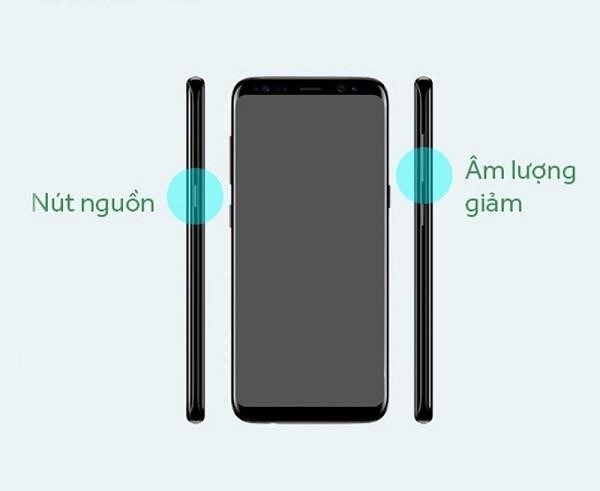
Bước 2: Bạn có thể thực hiện kiểm tra, xem lại hoặc chỉnh sửa ảnh chụp màn hình trong thư viện ảnh trên điện thoại.
2. Cách chụp màn hình điện thoại Android bằng phím tắt
Cách chụp màn hình trên điện thoại Samsung đã được thay đổi bằng cách sử dụng tổ hợp phím Nguồn và nút Home vật lý. Dưới đây là các phím tắt để chụp ảnh màn hình trên Android.
Trên điện thoại có nút Home vật lý
Người dùng khởi động giao diện trên điện thoại Android và chọn nội dung cần chụp. Tiếp theo, nhấn và giữ đồng thời nút Home và phím Nguồn cho đến khi điện thoại thông báo rằng ảnh màn hình đã được chụp thành công.

Bước 2: Người dùng khởi động bộ sưu tập trên máy để kiểm tra hình ảnh màn hình vừa chụp.
Trên điện thoại không có nút Home vật lý
Đầu tiên, để chụp ảnh màn hình trên các dòng điện thoại Android không có phím Home vật lý, người dùng cần nhấn và giữ đồng thời phím giảm âm lượng và phím Nguồn.

Sau bước 2, hình ảnh chụp màn hình sẽ được lưu vào bộ sưu tập hình ảnh trên thiết bị. Người dùng có thể dễ dàng xem và chỉnh sửa lại.
Người dùng cũng có thể sử dụng nút Home ảo trên các thiết bị Android không có nút Home vật lý để chụp màn hình.
3. Cách chụp màn hình bằng ứng dụng Screenshot Easy
Đây là một ứng dụng hữu ích không chỉ để chụp ảnh màn hình nhanh chóng, mà còn cho phép chỉnh sửa và chia sẻ ảnh chụp lên các trang mạng xã hội. Để sử dụng, bạn cần tải ứng dụng Screenshot Easy về máy của mình bằng cách nhấp vào đường link TẠI ĐÂY.
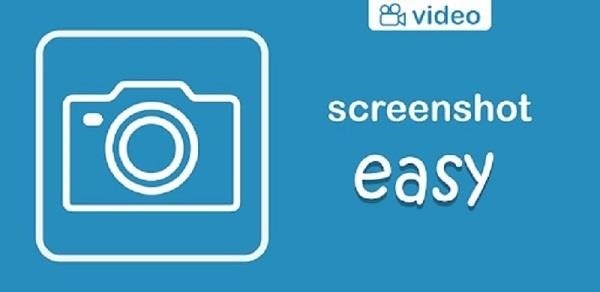
Sau đó bạn tiến hành theo các bước sau để chụp ảnh màn hình:
Bước 1: Khởi chạy ứng dụng Screenshot Easy trên điện thoại và cho phép truy cập vào bộ nhớ của thiết bị Android của bạn.
Bước 2: Lựa chọn Bắt đầu Chụp >> Khởi động ngay bây giờ >> Nhấn vào biểu tượng Camera hiển thị trên màn hình điện thoại để nhanh chóng chụp ảnh màn hình Android.
4. Cách chụp ảnh màn hình bằng bảng thông báo
Trên một số thiết bị Android, có biểu tượng chụp ảnh màn hình được trang bị tại bảng thông báo. Người dùng có thể kéo bảng thông báo từ trên màn hình xuống và nhấn vào biểu tượng chụp ảnh màn hình để ghi lại những nội dung quan trọng.
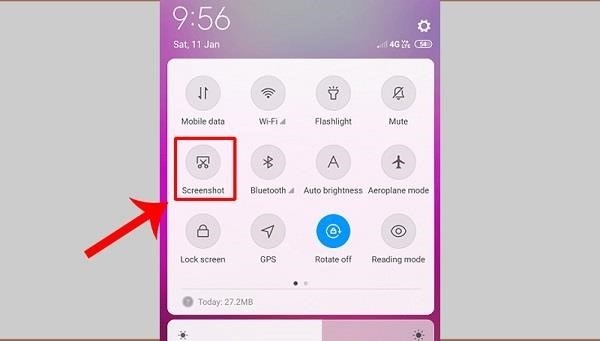
Bước 1: Để chụp lại nội dung trên màn hình điện thoại, hãy vuốt màn hình từ phía trên xuống để mở thanh thông báo.
Bước 2: Tại đây, bạn có thể tìm và nhấn vào tùy chọn “Screenshot” để chụp lại ảnh của màn hình. Sau đó, bạn có thể truy cập vào Bộ sưu tập trên điện thoại để xem lại hình ảnh màn hình vừa chụp.
5. Chụp ảnh màn hình điện thoại bằng cách vuốt 3 ngón tay
Trên một số thiết bị Android hiện nay, người dùng có thể chụp ảnh màn hình bằng cách vuốt nhanh hai ngón tay. Các dòng điện thoại có tính năng này bao gồm Oppo, Xiaomi, OnePlus… Để sử dụng tính năng này, bạn chỉ cần thực hiện các bước sau đây:.
Bước 1: Mở Cài đặt >> chọn Cử chỉ & chuyển động >> bật mục Ba ngón tay chụp ảnh màn hình.
Đầu tiên, bạn cần mở màn hình điện thoại và chọn màn hình mà bạn muốn chụp lại. Sau đó, hãy vuốt đồng thời ba ngón tay lên màn hình cho đến khi bạn nhìn thấy thông báo rằng ảnh màn hình đã được chụp thành công.

Bước 3: Bạn có thể kiểm tra và sửa lại ảnh chụp màn hình trong bộ sưu tập.
Chụp ảnh màn hình Android bằng phần mềm AZ Screen Recorder
AZ Screen Recorder là một ứng dụng tuyệt vời trên hệ điều hành Android cho phép bạn chụp ảnh và quay màn hình một cách dễ dàng. Chức năng chính của ứng dụng là ghi lại video trên màn hình, và đặc biệt, bạn có thể chụp ảnh màn hình mà không bị giới hạn và không có bất kỳ dấu thương hiệu nào hoặc quảng cáo gây phiền toái. Giao diện của ứng dụng rất đơn giản và bạn cũng có thể chỉnh sửa video theo nhiều cách khác nhau.
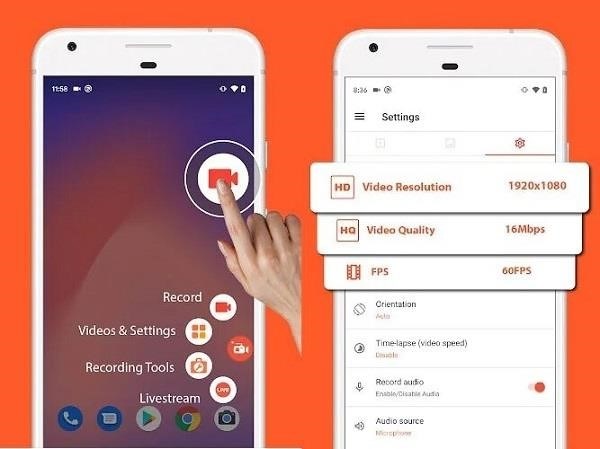
Cách chụp ảnh màn hình bằng AZ screen Recorder được thực hiện như sau:.
Bước 1: Tải và cài đặt ứng dụng AZ screen Recorder từ Cửa hàng Play về điện thoại.
Sau khi hoàn tất cài đặt, người dùng mở ứng dụng AZ Screen Recorder sẽ có sẵn các công cụ đa dạng như Cài đặt, Chụp màn hình, Quay video màn hình, Live stream, View stream.
Bước 3: Để chụp ảnh màn hình, bạn nhấn vào biểu tượng hình máy ảnh để chụp màn hình một cách nhanh chóng.
Có rất nhiều cách để chụp ảnh màn hình Android, người dùng có thể tham khảo và lựa chọn cách thức thực hiện phù hợp với sở thích và nhu cầu của mình để áp dụng chụp ảnh màn hình nhanh chóng.
BÀI BÁO LIÊN QUAN.
